¿Cómo solucionar un bloqueo de PC al iniciar?
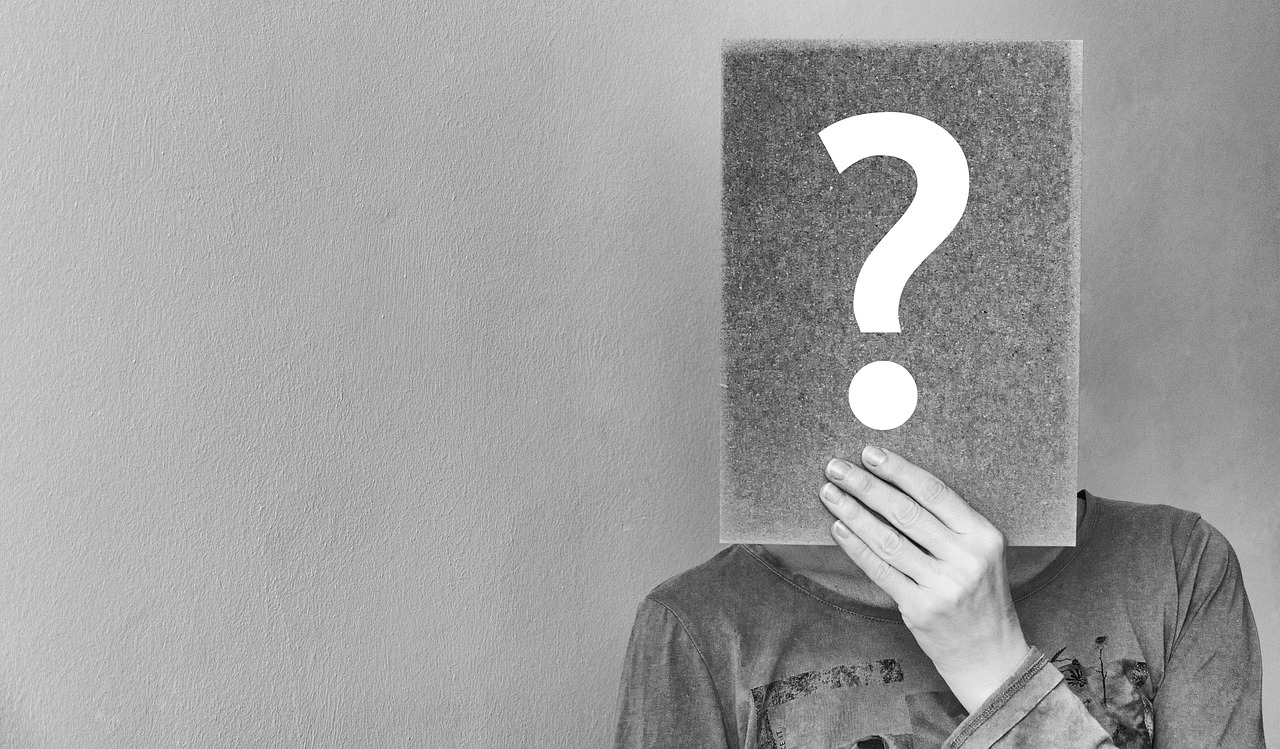
¿Cómo solucionar un bloqueo de PC al iniciar? Muchas veces, al encender nuestra computadora, nos encontramos con la desagradable sorpresa de que esta se bloquea antes de siquiera poder acceder al escritorio. Este problema puede ser muy frustrante, pero por suerte hay varias soluciones que puedes intentar para resolverlo.
Una de las primeras cosas que puedes hacer es reiniciar tu PC en modo seguro. Para hacer esto, simplemente presiona la tecla F8 repetidamente mientras la computadora se está iniciando. Esto te llevará al menú de opciones avanzadas de Windows, donde podrás seleccionar la opción de "modo seguro". En este modo, se cargarán únicamente los archivos y controladores esenciales, lo que puede ayudar a solucionar cualquier conflicto que esté causando el bloqueo.
Otra posible solución es realizar una reparación de inicio. Para hacer esto, necesitarás tener un disco de instalación de Windows o una unidad USB de recuperación. Inserta el disco o la unidad USB y reinicia la computadora. Cuando aparezca la pantalla de inicio, selecciona la opción de "reparar" o "solucionar problemas". Desde allí, podrás acceder a una serie de herramientas de recuperación que te permitirán reparar el inicio del sistema.
También vale la pena intentar realizar una limpieza de archivos temporales y desfragmentación del disco duro. Los archivos temporales y desordenados pueden ralentizar el inicio de tu PC y causar bloqueos. Para realizar una limpieza de archivos temporales, simplemente busca "Limpiador de archivos" en el menú de inicio y ejecútalo. En cuanto a la desfragmentación del disco duro, puedes acceder a ella desde la pestaña "Herramientas" de las propiedades del disco duro.
En ocasiones más extremas, es posible que necesites realizar una reinstalación completa del sistema operativo. Esto implica formatear el disco duro y reinstalar Windows desde cero. Antes de hacer esto, asegúrate de hacer una copia de seguridad de todos tus archivos importantes, ya que se borrarán durante el proceso.
En conclusión, si te encuentras con un bloqueo de PC al iniciar, no desesperes. Prueba reiniciando en modo seguro, realiza una reparación de inicio, limpia los archivos temporales y desfragmenta el disco duro y, si todo falla, considera realizar una reinstalación completa del sistema operativo. Con suerte, una de estas soluciones resolverá tu problema y podrás volver a disfrutar de un inicio sin bloqueos en tu PC.
¿Qué hacer si mi computadora se queda trabada en el inicio?
Si tu computadora se queda trabada en el inicio, es importante que tomes medidas para solucionar el problema. En primer lugar, **verifica** si hay algún mensaje de error en la pantalla. Esto puede darte pistas sobre la causa del problema. En algunos casos, el sistema operativo puede haberse corrompido o puede haber un problema de hardware.
Si no hay mensajes de error, puedes intentar reiniciar la computadora mediante el botón de encendido/apagado. **Asegúrate** de que apagues completamente la computadora y vuelve a encenderla. A veces, un reinicio puede ser suficiente para resolver el problema.
Si el reinicio no funciona, puedes intentar arrancar la computadora en modo seguro. Para hacer esto, **presiona** la tecla F8 repetidamente antes de que aparezca la pantalla de inicio de Windows. Esto te permitirá acceder a opciones avanzadas de arranque, donde puedes seleccionar el modo seguro. Una vez que la computadora haya arrancado en modo seguro, **realiza** una verificación de virus y malware para asegurarte de que no haya ninguna amenaza que esté causando el problema.
Si ninguno de estos pasos soluciona el problema, es posible que necesites realizar una reparación del sistema operativo o incluso reinstalarlo por completo. **Respalda** tus archivos importantes antes de realizar cualquier acción que pueda borrar o modificar datos en el disco duro. Si no te sientes cómodo realizando estos pasos por ti mismo, **considera** llevar tu computadora a un técnico especializado para que te ayude.
Recuerda que es importante proteger tu computadora con programas antivirus y antimalware actualizados y realizar regularmente mantenimientos preventivos para evitar problemas de este tipo. **Mantén** tu sistema operativo y tus programas actualizados para asegurarte de tener las últimas mejoras de seguridad y estabilidad.